Bạn đang tìm kiếm Facebook người khác bằng email hay là số điện thoại ư? Xưa rồi diễm ơi, cách này quá cũ kỹ. Rồi lỡ chẳng may bạn không biết được email hay số điện thoại thì phải làm thế nào? Techcare sẽ bật mí đến bạn tìm kiếm Facebook qua ảnh. Một thủ thuật phải nói là đỉnh của chóp luôn, nhưng cực hiếm người biết. Xem ngay tại đây!
Cách tìm Facebook qua ID ảnh tải xuống
Như các bạn biết rồi đấy, mỗi một hình ảnh được chúng ta tải trên mạng xã hội đều mang cho mình 1 id riêng biệt. Có 1 điều hiển nhiên là Facebook cũng không ngoại lệ, trốn trời đâu khỏi nắng. Thế nên chỉ cần có nhờ thế có thể giúp người dùng truy xuất được nguồn gốc của bức ảnh. Cách làm như sau:
- Bước 1: Nhấn chuột phải vào hình ảnh => Chọn Open with trong thư mục Firefox hoặc bạn cũng có hoặc chọn trình duyệt web mong muốn.
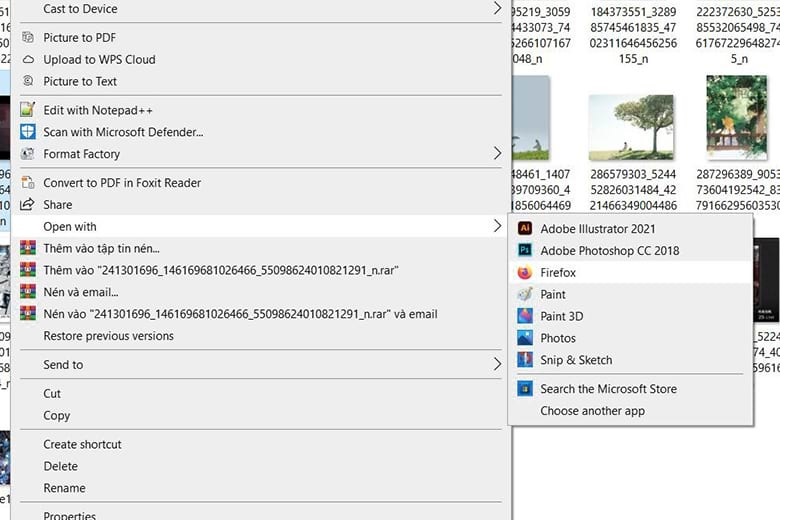
Chọn vào Open with
- Bước 2: Nhìn hình dưới, các bạn có thấy 3 dãy số được tách ra bằng dấu gạch dưới kia không? ID ảnh nằm trong đây
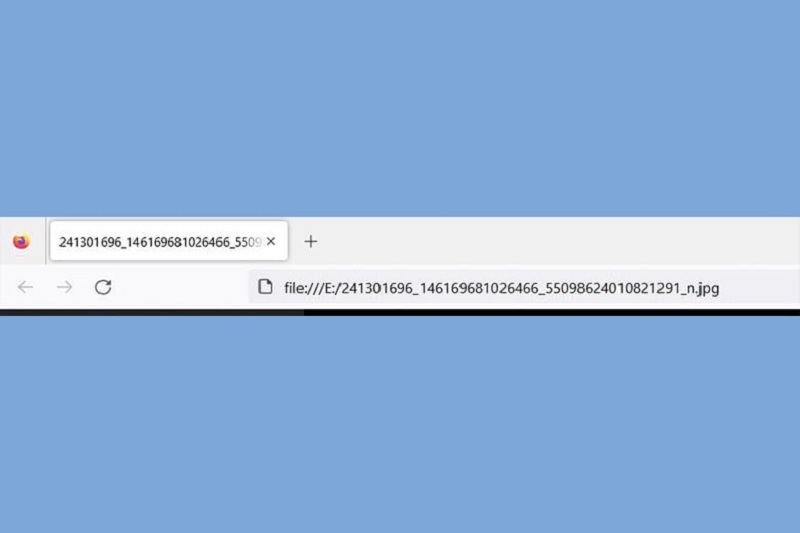
- Bước 3: id của ảnh là những chữ ở giữa, bạn có thể dùng nó để tìm tài khoản Facebook.
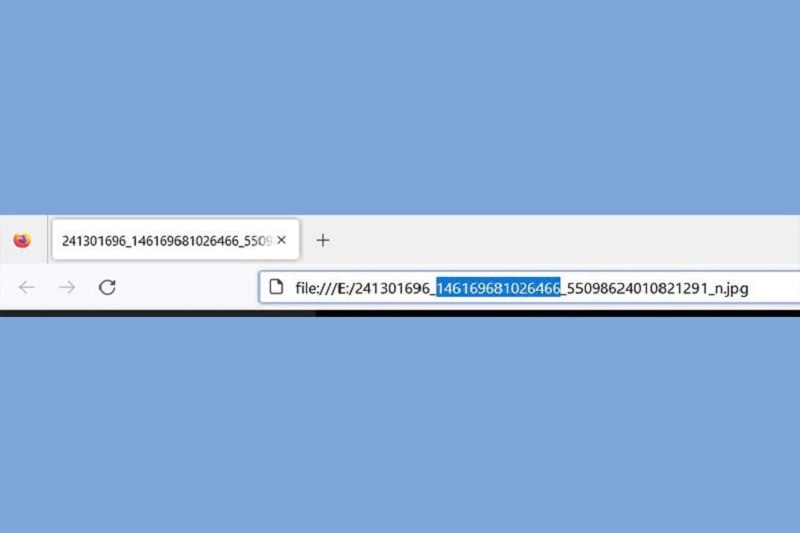
- Bước 4: Hãy nhập https://www.facebook.com/photo.php?fbid= cùng với số ID bạn vừa lấy ở bước trước.
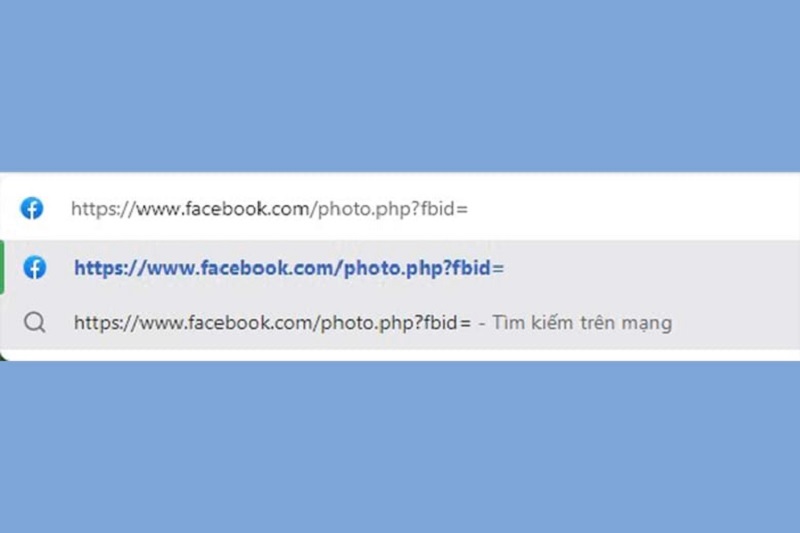
- Bước 5: Nhấn Enter để tìm kiếm địa chỉ Facebook của hình ảnh. Trang web lúc này sẽ chuyển về trang cá nhân hoặc Fanpage Facebook tương ứng.
Xem thêm: Cách hiện Reels trên trang cá nhân Facebook ai cũng nên biết
Cách tìm kiếm Facebook bằng hình ảnh qua Google ảnh
Hiện nay Facebook cũng đã tích hợp tính năng tìm kiếm bằng hình ảnh thông qua Google. Tuy nhiên chỉ áp dụng được với những tài khoản để chế độ mọi người (public). Còn nếu tài khoản người dùng đăng ở chế độ bạn bè (friends) hoặc chỉ mình tôi (Only me) thì bó tay luôn, không hữu dụng. Cách thực hiện:
Bước 1: Bạn hãy vào Chrome hoặc trình duyệt web bất kỳ, bật Google Lens PC => Nhấn vào biểu tượng máy ảnh như hình dưới.
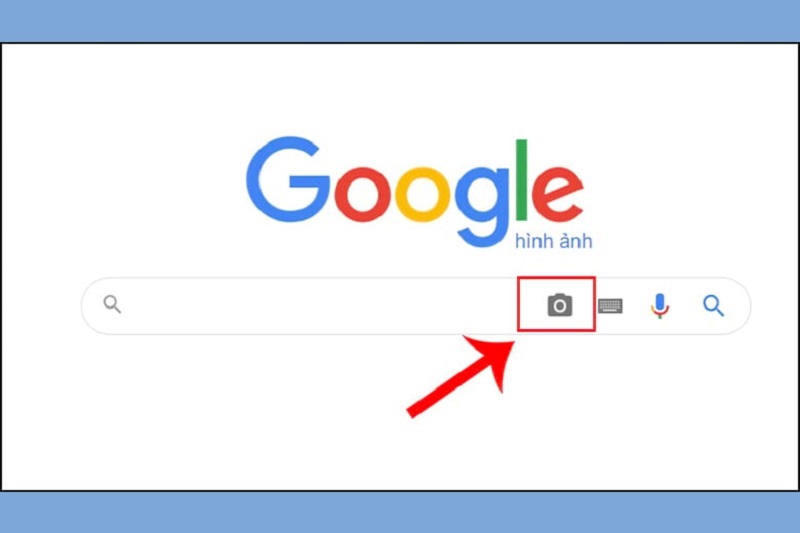
Bước 2: Nhấn vào Tải ảnh lên và chọn tệp
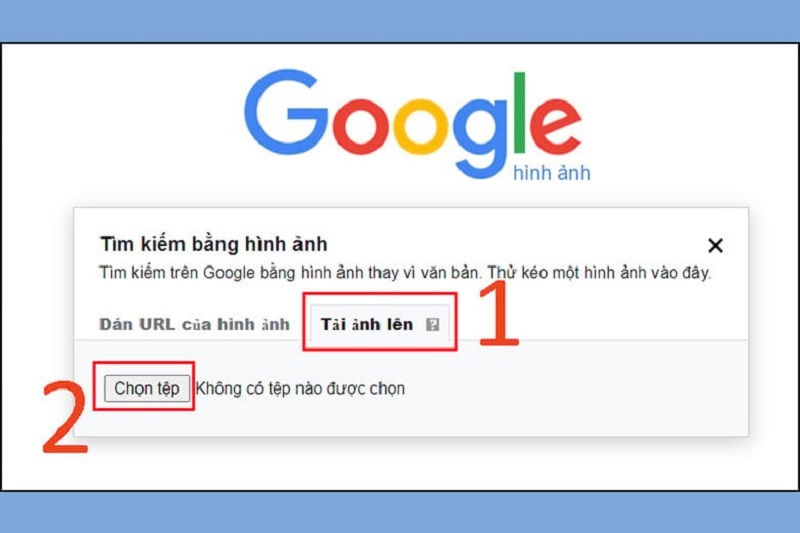
Bước 3: Chọn hình ảnh và nhấn Open để tải lên trang web..
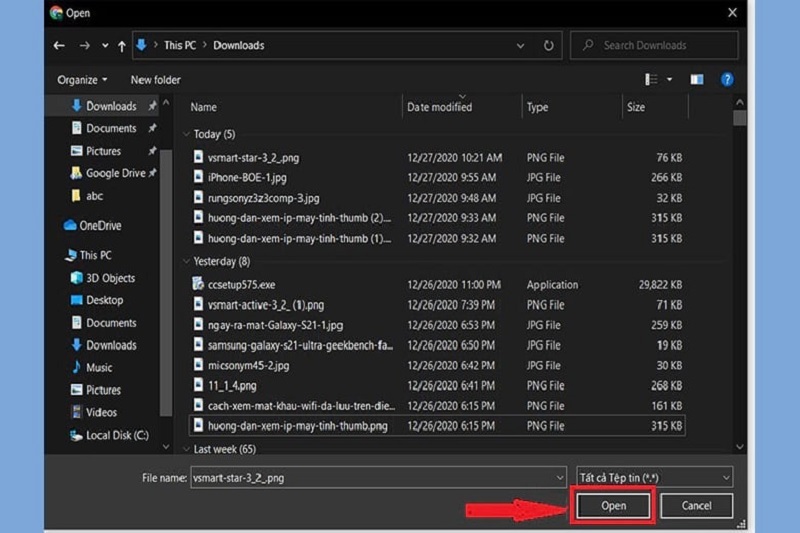
Bước 4: Trong kết quả, bạn có thể nhấp vào địa chỉ Facebook có chứa hình ảnh tương tự với hình ảnh bạn đang tìm kiếm.
Xem thêm: Cách lấy link bài viết facebook
Tìm kiếm facebook bằng hình ảnh qua phần mềm
Nếu như 2 phương pháp trên bạn cũng thực hiện không thành công thì hãy dùng các phần mềm sau:
Cách tìm nick Facebook bằng ảnh qua phần mềm Search Is Back
Search Is Back là phần mềm giúp tìm kiếm Facebook thông qua nhiều tiêu chí. Bao gồm hình ảnh, tình trạng mối quan hệ, thành phố, và nhiều thông tin khác. Bạn có thể sử dụng phần mềm này để tra cứu tài khoản Facebook dựa trên bài đăng, sự kiện, hoặc các thông tin khác một cách dễ dàng.
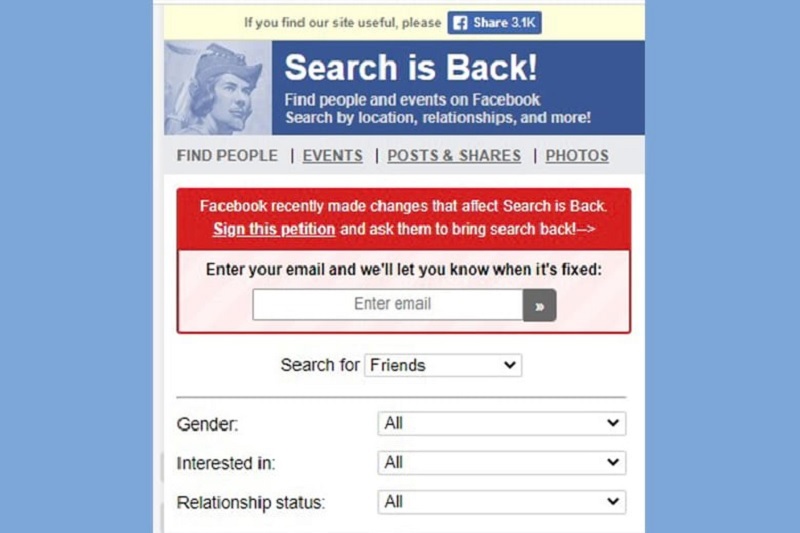
Cách tìm nick Facebook bằng ảnh qua phần mềm Search Is Back
Không cần nhập từ khoá phức tạp chỉ cần sử dụng hình ảnh. Rất đơn giản và nhanh chóng, chưa bao giờ tìm kiếm nick Facebook dễ dàng đến thế.
Xem thêm: Cách gắn lại the đã gỡ trên facebook
Phần mềm Tineye
Phần mềm này sử dụng cũng rất đơn giản chỉ cần tải lên hình ảnh. Hoặc dán đường link của ảnh vào Google ảnh. Ssau đó Tineye sẽ cung cấp cho bạn các thông tin liên quan đến hình ảnh, cũng như trang web lưu trữ ảnh.
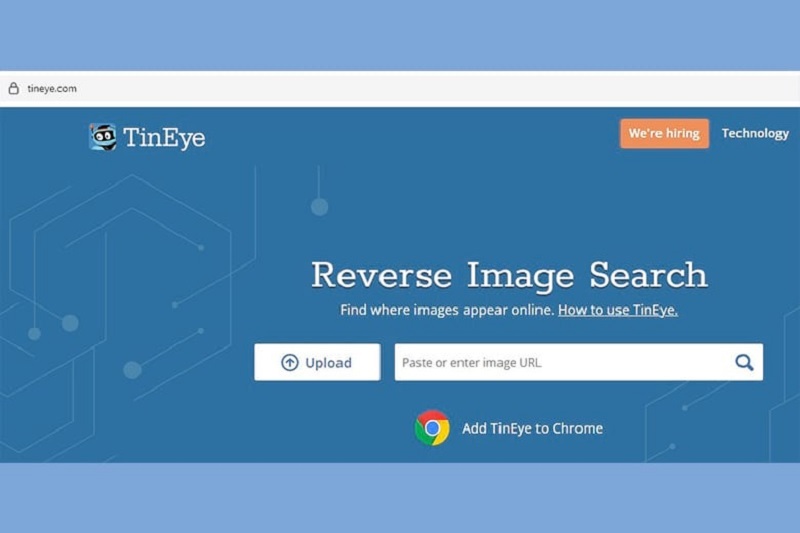
Tìm người trên facebook bằng hình ảnh thông qua phần mềm Tineye
Lời Kết
Với những bước hướng dẫn trên, Techcare Đà Nẵng đã chia sẻ cách tìm kiếm Facebook qua ảnh một cách chính xác nhất. Hy vọng rằng những mẹo này sẽ giúp bạn nhanh chóng tìm kiếm được tài khoản Facebook mong muốn. Hãy tiếp tục theo dõi Techcare.vn để cập nhật thêm nhiều thủ thuật hay khác nhé!










